رایجترین خطاهای وردپرس و نحوه رفع آنها
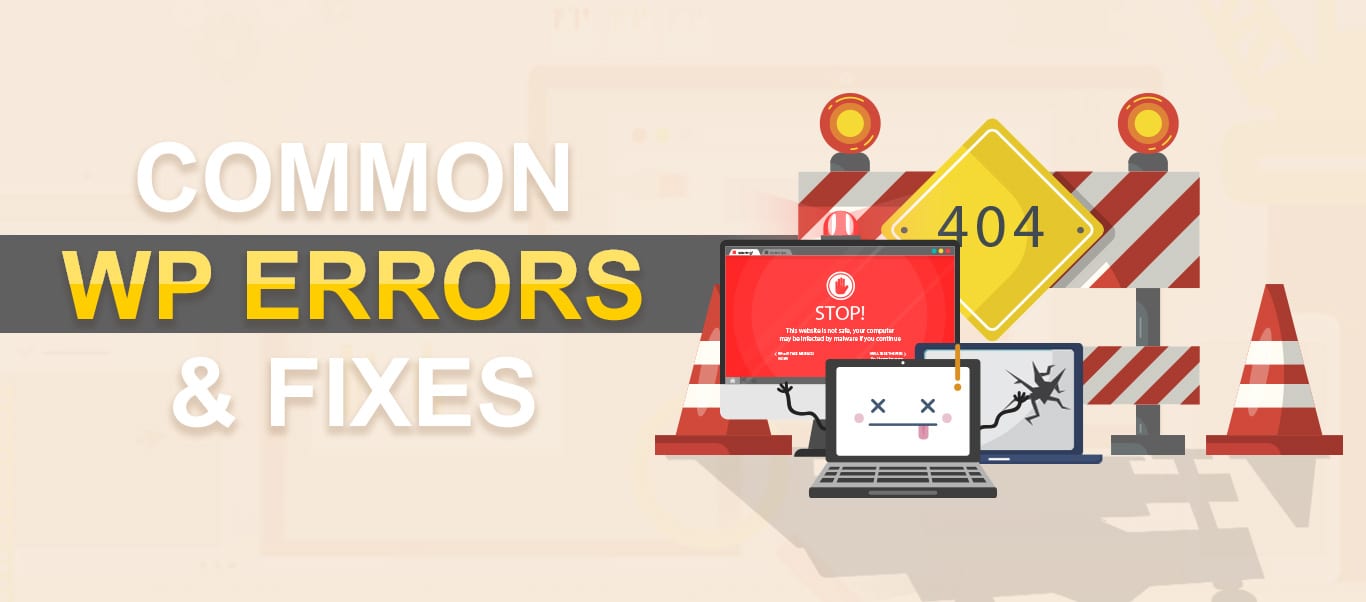
وردپرس، یک سیستم مدیریت محتوا (CMS) محبوب است که برای ایجاد و مدیریت وبسایتها استفاده میشود. همانطور که در هر سیستم نرمافزاری دیگری، خطاها و مشکلاتی ممکن است رخ دهند. بروز رایجترین خطاهای وردپرس نیز یک امر عادی است و تمامی کسانی که با این سیستم مدیریت محتوا کار می کنند باید با آنها آشنایی داشته باشند. در ادامه تلاش می کنیم رایجترین خطاهای وردپرس را به شما معرفی کنیم.
رایجترین خطاهای وردپرس
برخی از رایجترین خطاهای وردپرس عبارتند از:
-
خطاهای قالب (Theme Errors):
وردپرس از قالبها برای نمایش و طراحی وبسایت استفاده میکند. خطاهای قالب ممکن است به دلیل تداخل با پلاگینها یا به دلیل بهروزرسانی ناسازگار وردپرس رخ دهند. این خطاها ممکن است باعث از کار افتادن وبسایت، نمایش نادرست محتوا یا خطاهای سیستمی شوند.
-
خطاهای پلاگین (Plugin Errors):
پلاگینها در وردپرس برای افزودن قابلیتها و ویژگیهای جدید به وبسایت استفاده میشوند. برخی از خطاهای متداول پلاگین شامل تداخل با قالب، ناسازگاری با نسخههای جدید وردپرس، خطاهای برنامهنویسی و مشکلات امنیتی هستند.
-
خطاهای پایگاه داده (Database Errors):
وردپرس از پایگاه داده برای ذخیره و بازیابی اطلاعات استفاده میکند. خطاهای پایگاه داده ممکن است به دلیل مشکلات سرور، اشتباهات در پایگاه داده، یا مشکلات نرمافزاری رخ دهند. این خطاها معمولاً باعث ناپایداری وبسایت و از دست رفتن اطلاعات میشوند.
-
خطاهای امنیتی (Security Errors):
وردپرس یکی از سیستمهای محبوب و رایج است و همچنین هدف بسیاری از حملات سایبری قرار میگیرد. خطاهای امنیتی میتوانند شامل ضعفهای امنیتی در قالبها، پلاگینها، نسخههای قدیمی وردپرس یا مشکلات تنظیمات امنیتی باشند. این خطاها ممکن است باعث نفوذ هکرها، دسترسی غیرمجاز به اطلاعات کاربران یا از بین رفتن دادهها شوند.
-
خطاهای عمومی (General Errors):
خطاهای عمومی میتوانند شامل مشکلاتی نظیر زمان بارگیری صفحات، خطاهای ناشناخته، خطاهای شبکه، مشکلات مرورگر و خطاهای سرور باشند. این خطاها معمولاً به دلیل مشکلات فنی یا ناسازگاریهای متعدد در سیستم وردپرس رخ میدهند.
رفع رایجترین خطاهای وردپرس
برای رفع رایجترین خطاهای وردپرس میتوانید از روشهایی که در ادامه مطرح میشوند، استفاده کنید.
بهروزرسانی قالب و پلاگینها
برای رفع رایجترین خطاهای وردپرس باید به بهروزرسانی قالبها و پلاگینها توجه داشته باشید. بهروزرسانی قالب و پلاگینها یکی از مهمترین روشها برای رفع خطاها و مشکلات وردپرس است. همچنین، این پروسه رفع مشکلاتی امنیتی، بهینهسازیها و رفع باگها را نیز شامل میشوند. در ادامه، چند راهنمایی را برای بهروزرسانی قالب و پلاگینها در وردپرس ارائه میدهیم:
-
پشتیبانی از بکاپ:
قبل از هر بهروزرسانی، حتماً بکاپ کامل از فایلها و پایگاه داده وبسایت خود بگیرید. این کار از اهمیت بالایی برخوردار است، زیرا در صورت بروز مشکلات در هنگام بهروزرسانی، میتوانید به حالت قبلی وبسایت بازگردید. شاید در ابتدا این مسئله بیاهمیت جلوه کند، اما زمانیکه سایت شما به مشکل برخورد و تمامی اطلاعات آن از دست برود میتوانید اطمینان داشته باشید که در جایی به اطلاعات سایت خود دسترسی دارید.
-
دسترسی به آخرین نسخهها:
برای بهروزرسانی قالبها و پلاگینها، از آخرین نسخههای موجود استفاده کنید. معمولاً توسعهدهندگان قالبها و پلاگینها بهبودهای امنیتی و رفع خطاها را در نسخههای جدید ارائه میدهند.
-
اعتماد به منابع معتبر:
قالبها و پلاگینهایی را دانلود کنید که از منابع رسمی و معتبر در وبسایت رسمی وردپرس یا بازار وردپرس (org) قرار میگیرند. از منابع یا سایتهای مشکوک برای دانلود پلاگینها استفاده نکنید، زیرا ممکن است قالب یا پلاگینهای ناسازگار و حتی مخرب را دریافت کنید.
-
همگامسازی با قالب وردپرس:
هنگام بهروزرسانی قالب، اطمینان حاصل کنید که قالب شما با آخرین نسخه وردپرس سازگار است. پس از بهروزرسانی وردپرس، ممکن است نیاز به بهروزرسانی قالب نیز وجود داشته باشد تا بهینهسازی و سازگاری با نسخه جدید انجام شود.
-
حذف پلاگینهای غیرضروری:
اگر از پلاگینی در وبسایت خود استفاده نمیکنید، آن را حذف کنید. پلاگینهای غیرضروری، علاوه بر افزایش حجم وردپرس و ممکن است باعث تداخل و خطاهایی در سیستم شوند.
بکاپگیری منظم
بکاپگیری منظم یکی از مهمترین اقداماتی است که میتوانید برای رفع رایجترین خطاهای وردپرس انجام دهید. با گرفتن نسخه پشتیبان از فایلها و پایگاه داده وبسایت خود، در صورت بروز مشکلات جدی میتوانید به حالت قبلی وبسایت بازگردید. در ادامه، چند راهنمایی را برای بکاپگیری منظم وردپرس ارائه میدهیم:
-
زمانبندی بکاپها:
برنامهریزی بکآپها را به صورت منظم انجام دهید. تعیین زمان برای بکآپ هفتگی یا ماهانه به شما کمک میکند تا از تخریب اطلاعات جدید جلوگیری کنید. همچنین، در مواقعی که تغییرات مهمی در وبسایت اعمال میکنید، بکآپگیری را قبل و بعد از آن انجام دهید.
-
استفاده از افزونههای بکاپگیری:
در وردپرس، افزونههای بکاپگیری موجود هستند که به شما کمک میکنند به طور خودکار بکاپ را از فایلها و پایگاه داده وبسایت خود بگیرید. برخی از افزونههای محبوب بکآپگیری شامل UpdraftPlus، BackupBuddy و Duplicator هستند. نصب و پیکربندی یکی از این افزونهها به شما امکان میدهد بکاپهای خودکار را تنظیم کنید.
-
بکاپگیری دستی:
در صورتیکه نمیخواهید از افزونههای بکاپگیری استفاده کنید، میتوانید بکاپها را به صورت دستی انجام دهید. برای بکاپگیری فایلها، میتوانید تمام فایلهای مربوط به وبسایتتان را (شامل فایلهای قالبها، پلاگینها، تصاویر و فایلهای مخزن) در دستگاه خود ذخیره کنید. همچنین برای بکاپگیری پایگاه داده، میتوانید از ابزار phpMyAdmin که در بیشتر پنلهای مدیریت وبهاستینگ موجود است، استفاده کنید. با استفاده از phpMyAdmin، میتوانید بکاپ از پایگاه داده خود بگیرید و فایل SQL حاوی اطلاعات را در دستگاه خود ذخیره کنید.
-
ذخیره بکاپها در یک مکان امن:
بکاپهای خود را در مکانی امن ذخیره کنید. شما میتوانید از خدمات تهیه سرور VPS مانند Google Drive، Dropbox یا Amazon S3 استفاده کنید. همچنین میتوانید بکآپها را در دستگاه خود ذخیره کنید و سپس آنها را به یک مکان خارجی انتقال دهید.
-
تست بکاپ:
پس از انجام بکاپها، مطمئن شوید که میتوانید آنها را بازیابی کنید. این کار را با بازگردانی بکاپ در یک محیط تستی انجام دهید و مطمئن شوید که همه چیز به درستی بازگردانده میشود.
-
نگهداری بکاپها:
بکاپهای قدیمی را نگهداری کنید تا در صورت نیاز به آنها بازگردانی شوند. شما میتوانید بکاپهای قبلی را در مکانی امن ذخیره کنید و به صورت منظم بکاپهای جدید بگیرید تا همواره دسترسی به چندین نسخه پشتیبان داشته باشید.
-
بهروزرسانی و پشتیبانی:
به روز بودن وردپرس، قالبها و پلاگینهای استفاده شده در وبسایتتان را از طریق بهروزرسانیهای منتشر شده بررسی کنید. همچنین، مطمئن شوید که از یک سرویس پشتیبانی قوی برای وبسایتتان استفاده میکنید.
شناسایی و رفع تداخلات
یکی از رایجترین خطاهای وردپرس تداخلاتی است که در طول آن رخ میدهند. تداخلات در وردپرس میتوانند به دلایل مختلفی ایجاد شوند که از آن جمله میتوان به تداخل بین پلاگینها، تداخل با قالبها، مشکلات نسخههای قدیمی وردپرس، تداخل با دستورات سفارشی و غیره اشاره کرد.
در ادامه، چندین روش را برای شناسایی و رفع تداخلات در وردپرس بررسی میکنیم:
-
غیرفعالسازی پلاگینها:
اگر وبسایت شما با مشکلی روبهرو شد، اولین قدم میتواند غیرفعالسازی تمام پلاگینها باشد. سپس، یکی یکی پلاگینها را فعال و برای شناسایی مشکل تلاش کنید. اگر پس از فعالسازی یک پلاگین خاص مشکل رخ داد، احتمالاً تداخلی با آن پلاگین وجود دارد. در این صورت میتوانید اقدام به بهروزرسانی، تغییر پلاگین یا جستجوی راهحلی برای رفع تداخل داشته باشید.
-
تغییر قالب:
اگر پس از غیرفعالسازی پلاگینها همچنان مشکل وجود دارد، ممکن است تداخل با قالب وردپرس شما باشد. در این صورت، میتوانید قالب سایت را به یک قالب پیشفرض در وردپرس تغییر دهید و بررسی کنید که آیا مشکل حل شده است یا خیر. اگر مشکل بعد از تغییر قالب حل شد، میتوانید از کارشناسان کمک بگیرید تا این مشکل را به صورت کامل رفع کنید.
-
بهروزرسانی وردپرس و پلاگینها:
یکی از علل شایع تداخلات در وردپرس استفاده از نسخههای قدیمی وردپرس و پلاگینها است. مطمئن شوید که وردپرس و همه پلاگینهای شما به آخرین نسخه بهروزرسانی شدهاند.
-
بررسی خطاهای لاگ:
لاگهای وردپرس در فایل error_log ثبت میشوند. شما میتوانید به این فایل دسترسی پیدا کنید و خطاهای مربوطه را بررسی کنید. این خطاها ممکن است شما را به منطقهای از کد منتقل کنند که مشکل ساز است. شما میتوانید با بررسی خطاها، تداخلات را شناسایی کرده و سپس با رفع آنها مشکل را حل کنید.
-
غیرفعالسازی دستورات سفارشی:
اگر از دستورات سفارشی در فایلهای قالب یا فایلهای تابع استفاده میکنید و مشکلی رخ داده است، ممکن است دستورات سفارشی باعث تداخل شده باشند. در این صورت، بهتر است دستورات سفارشی را غیرفعال کنید یا آنها را به صورت موقت حذف کنید و مشکل را بررسی کنید.
مشاوره حرفهای
در صورتیکه با رفع خطاها مشکل دارید، میتوانید به انجمنها یا افراد متخصص در حوزه وردپرس مراجعه کنید و نصایح و راهنماییهای آنها را دریافت کنید. این افراد تخصص زیادی در مورد شناسایی متداولترین انواع خطای وردپرس دارند.
سخن پایانی
در این مطلب تلاش کردیم اطلاعات کاملی در مورد رایجترین خطاهای وردپرس در اختیار شما قرار دهیم. اگر به اطلاعات بیشتری در این زمینه نیاز دارید، میتوانید با کارشناسان در تماس باشید.


























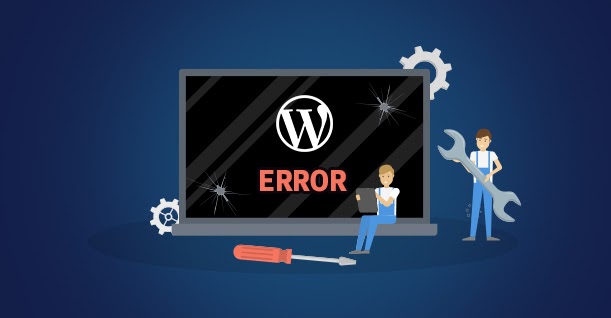
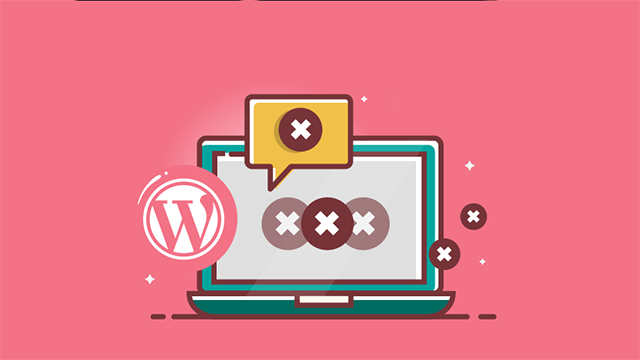











شما میتوانید دیدگاه خود را در مورد این مطلب با ما با اشتراک بگذارید.